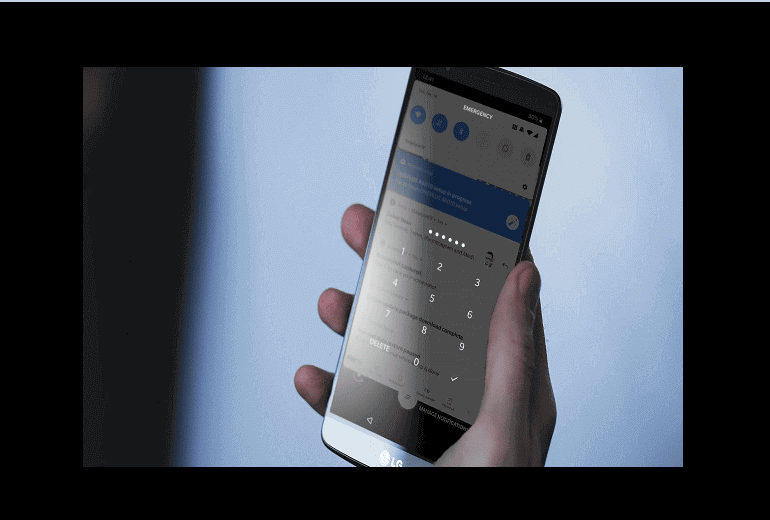Android telefon ile masaüstü (veya bir dizüstü bilgisayar) arasında dosya alışverişi yapmak oldukça yaygındır. Bunu yapmanın farklı yöntemleri olsa da en yaygın yöntemlerden biri bir USB kablosu kullanmaktır. Diğer bir popüler yöntem, her iki cihaz arasında dosya aktarımını tamamlamak için İnternet bant genişliğini kullanmaktır.
Peki ya USB kablonuz ve İnternet bağlantınız yoksa? İşte, tam da bu noktada bu durumu çözmenize yani “USB ve internet olmadan Android telefonla PC arasında dosya aktarımı nasıl yapılır” sorusu için bir çözüm önereceğiz.
Gerekli Uygulamaları Kurun
Dosya aktarımına başlamadan önce iki uygulamaya ihtiyacınız olacak. Bu işlem tek seferlik olacak ve sonrasında android ve PC arasında dosya aktarımı için bu iki uygulamadan faydalanılacaktır.
Uygulamalardan birini akıllı telefonunuza, diğerini de PC’nize yüklemeniz gerekiyor. Kurulumdan sonra, dosya ve klasörleri cihazlar arası aktarım yapmak için artık internet bağlantısına ihtiyacınız kalmayacak. İşte yüklemeniz gereken uygulamalar:
İlk uygulama akıllı telefona, ikincisi de PC’ye kurulmalıdır. Uygulamaları kurduktan sonra aşağıdaki işlemlere geçin.
- Öncelikle, akıllı telefonumuzdaki Kişisel Erişim Noktasını (Hotspot) bir kablosuz erişim noktası oluşturarak açacağız. Masaüstünüzün bağlanabileceği WLAN ile karşılaştırılabilir. (WiFi ve Mobil Veri kapalı olacak).
- Ardından, WiFi Pro FTP Sunucunuzu açın. Böylece, aktif olan kablosuz erişim noktasına FTP istemcisi aracılığıyla bağlanabilirsiniz.
- Sonraki adımlar gayet basit. İlk olarak, masaüstümüzde WiFi tarama sürecini açacağız ve akıllı telefonumuzla ilişkili kablosuz erişim noktasına bağlanacağız. Daha sonra, akıllı telefonda çalışan FTP sunucusuna bağlanmak için masaüstümüzdeki FTP istemcisini kullanacağız.
- Bundan sonra, FTP istemcisinin arayüzü aracılığıyla, her iki yönde de dosya transferleri yapabiliriz. İşlem tamamlandığında, önceki adımlarda etkinleştirdiklerinizin bağlantısını kesin ve kapatın.
Başlangıçta çok zor ve karmaşık bir süreç gibi gelebilir, ancak bir kez yaptıktan sonra her şey kolaylaşacak. Şimdiye kadarki bölüm işin teorik kısmıydı. Hadi şimdi de pratiğe dökelim!
Android Telefonunuzda FTP Sunucusunu Başlatın
Hotspot etkinleştirme seçeneğine giden yol, farklı telefon modellerinde farklılık gösterebilir fakat genel olarak şu şekilde ulaşabilirsiniz:
- Ayarlar — Ağ ve İnternet — İnternet paylaşımı ve hotspot– Taşınabilir Wi-Fi hotspot
Hotspot açıldığında, akıllı telefonunuza önceden yüklediğiniz WiFi Pro FTP sunucusu simgesine dokunun. Ardından ‘BAŞLAT‘ düğmesine dokunun. Bu noktada, aşağıdakine benzer bir ekran göreceksiniz:
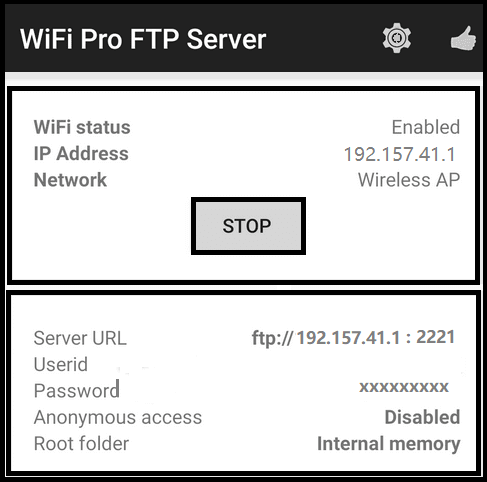
Burada, 3 önemli ayarı not etmeniz yeterlidir. Bilgisayarınıza önceden yüklediğiniz FileZilla FTP İstemcisi aracılığıyla masaüstünüzden akıllı telefonunuzdaki FTP sunucusuna bağlanmak için bu bilgilere ihtiyacınız olacak.
- Server URL: IP Adresi ve Port Numarası olmak üzere iki bölümden oluşur. Örneğin, yukarıda gösterilen ekran görüntüsünde
192.157.41.1IP adresi ve2221Port numarasıdır. Sizinkiler farklı olabilir. Bu nedenle kendi ekranınızda gördüğünüz numaraları kullanın. - User id: FTP sunucusunun kullanıcı oturum açma kimliği.
- Password: Burada şifreniz olacak.
Yani bu noktada akıllı telefonunuz dosya aktarım işlemi için gerekli tüm ayarlarla hazırdır. Şimdi bir sonraki adıma geçeceğiz. Hadi gidelim!
Masaüstünden FTP Sunucusuna Bağlanın
Masaüstü bilgisayarınızda, akıllı telefonunuzla ilişkilendirilmiş Wi-Fi ağını bulun ve aşağıda gösterildiği gibi bağlanın.

İşletim sistemi sürümünüze bağlı olarak, bağlantı arabirimi yukarıdakinden farklı olabilir.
Her iki cihaz arasında Wi-Fi bağlantısı kurulduktan sonra, geriye kalan tek şey akıllı telefonunuzda çalışan FTP sunucusuna bağlantıdır. Bunun için masaüstünüzde FileZilla FTP İstemcisini başlatın ve daha önce kaydettiğiniz FTP sunucusu oturum açma bilgilerini doldurun.

Bağlantı bilgilerini girdikten sonra, Hızlı Bağlan (Quick connect) düğmesine tıklayın. Bağlandıktan sonra, sol tarafta, masaüstü PC’de bulunan dosya ve klasörleri görüntüleyebilir ve bunlara erişebilirsiniz. Ve sağ tarafta, akıllı telefonunuzda bulunan dosya ve klasörleri görüntüleyebilir ve bunlara erişebilirsiniz.
Bundan sonrası için hem dosyaları hem de klasörleri her iki tarafa da kolayca aktarabilirsiniz. Dosyaları istenen hedefe taşımak için sürükle ve bırak eylemini kullanın veya aktarım işlemini başlatmak için içerik menüsü seçeneklerini kullanın.
Bir dosya veya klasöre sağ tıklandığında içerik menüsü açılır. Sol tarafta Karşıya Yükle seçeneği, sağ tarafta ise İndir seçeneğini göreceksiniz. Aktarım hızı gayet iyidir ve büyük dosyaları kısa sürede bir cihazdan diğerine aktarabilir. Bitirdiğinizde, akıllı telefonda çalışan Wi-Fi etkin noktasının ve FTP sunucusunun bağlantısını kesin ve kapatın. FTP istemcisini de kapattığınızdan emin olun.